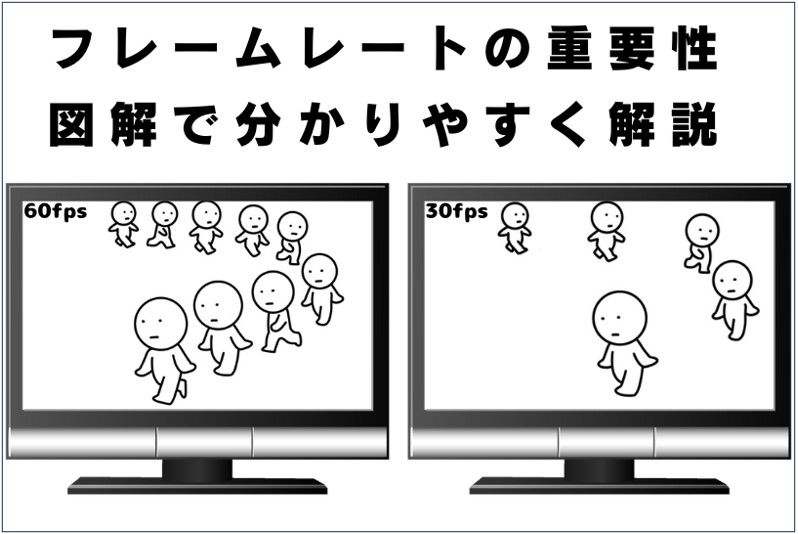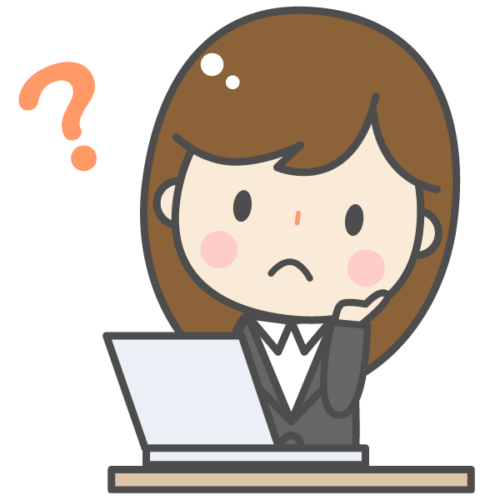
ゲーミングPCを買ってPCゲームを楽しみたいけど、知識が無さ過ぎてどれを買ったらいいか分からない
値段も高いから絶対に失敗したくない!!


ステップ1 ゲーミングPCの基礎知識
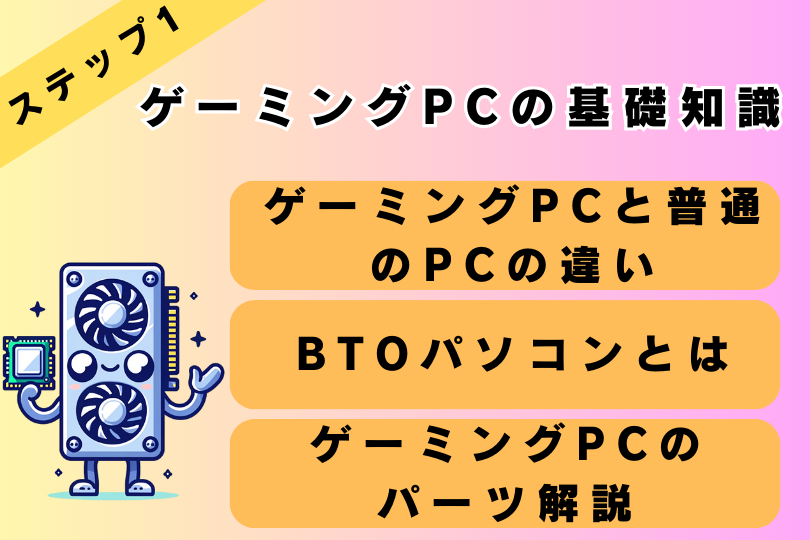
ゲーミングPCと普通のPCの違い
ゲーミングPCは、高い処理能力が求められるゲームを快適にプレイするために、高性能なCPUとGPU(グラフィックス処理ユニット)を搭載しています。
これに対し、一般的なPCは文書作成、ウェブ閲覧、動画視聴など日常のタスクに適したスペックであり、必ずしも高性能なハードウェアは必要ありません。
ゲームには詳細なグラフィックとスムーズな表示が重要なため、ゲーミングPCでは高性能なグラフィックカードが使われます。
一般的なPCでは、内蔵グラフィックスまたは基本的なグラフィックカードで十分なことが多いです。
ゲーミングPCは、高負荷で長時間動作することが多いため、効率的な冷却システムを備えています。
これにより、機器の過熱を防ぎ、性能の維持が可能になります。
一方、通常のPCはそれほど高い冷却性能を要求されないため、比較的シンプルな冷却システムで済みます。
ゲーミングPCは、ユーザーが自分のニーズに合わせて容易にアップグレードやカスタマイズができるように設計されていることが多いです。
一方で多くの一般的なPCは、使用する上で必要十分なスペックに調整されており、大幅な拡張やカスタマイズは前提とされていません。
BTOパソコンとは
BTOパソコンは、「Build To Order」(受注生産)という意味の略語で、カスタマイズ可能なパソコンを指します。
これらのパソコンは、ユーザーが自分のニーズや予算に合わせて構成を選択し、その選択に基づいて製造されます。
本来ゲーミングPCは自分でパーツを選び組み立てる、いわゆる自作PCを作る必要があります。
自作PCは組み立てや立ち上げ後に多くの知識を必要として初心者にとって難易度が高いです
- パーツの相性(CPUの規格に合ったマザーボード)
- 配線処理
- 冷却のエアフロー
- 立ち上げ後のOSのインストール
- 立ち上がらない際に何が原因なのか自分で探さなければいけない

グラーボ君
もちろん勉強すればそこまで難しいというわけではありませんが、すぐにゲームをやりたい方はBTOパソコンを選択しましょう
この自作PCを代行してくれるのがBTOパソコンショップです
- ドスパラ
- マウスコンピューター
- PC工房
- FRONTIER
- ツクモ
- サイトセブン
- パソコンショップSEVEN
BTOショップのメリット、デメリットは

グラーボ君
エアフローやパーツの相性、初期不良や故障時のサポートなどBTOショップから買うことはメリットの方が多いです
ゲーミングPCのパーツ解説
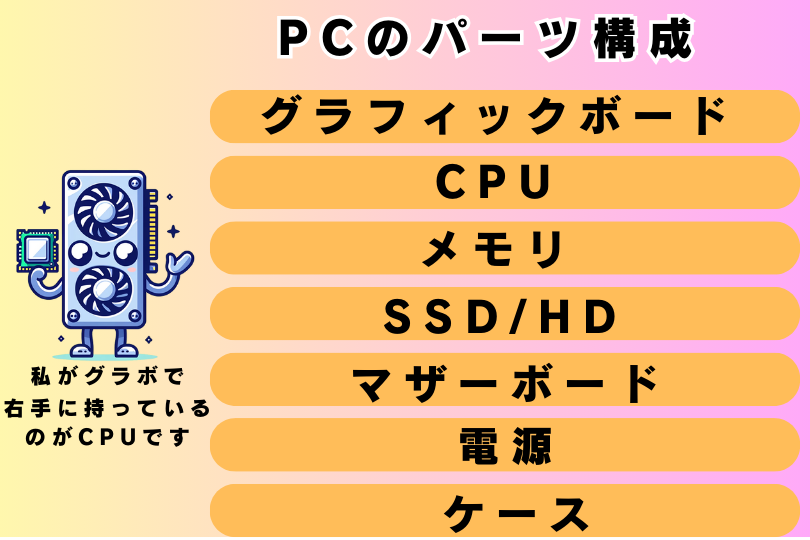
グラフィックカード 最重要

ゲーミングPCを選ぶうえで一番重要視したいのが、このグラフィックカードです
このグラフィックカードの性能でゲームが快適になるか決まるといっても過言ではありません
グラフィックカードはNVIDIA製のGeForceシリーズとAMD製のRadeonシリーズの2つが世界的にシェアをしています
日本のBTOメーカーではNVIDIA製のGeForceシリーズを多く扱っており、使っているユーザーも多く情報も多いのでGeForceシリーズで選ぶのが初心者にはお勧めです
GeForceシリーズのグラフィックボードはRTX2060、RTX3070Ti、RTX4080SUPERなど番号+後ろの文字で型番を示しています
見方として3つに分けて考えましょう
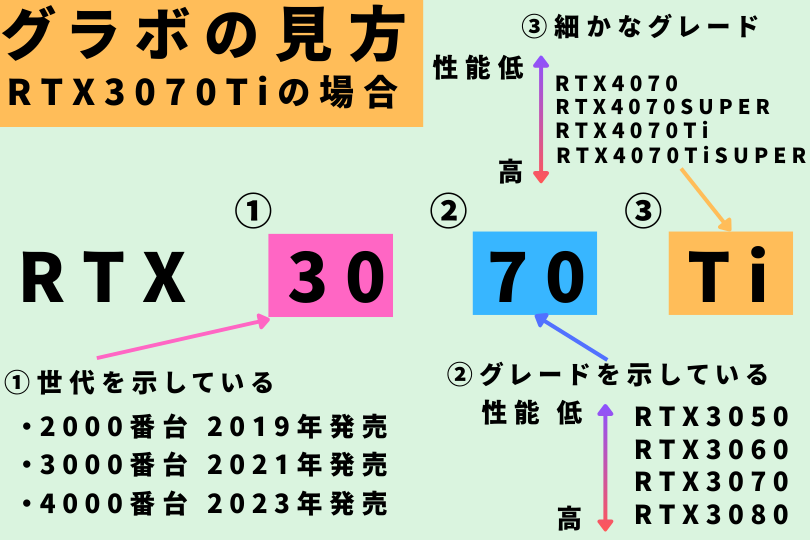
グラフィックボードを選択する際は2024年現在は4000番台が主流の為、基本的に4000番台を選んだほうが無難です

クロ
新しい方が新機能などもあるのであえて3000番台にする理由はないです
CPU 重要

CPU(Central Processing Unit)は、コンピューターの「頭脳」とも言える重要な部品です。
日本語では「中央処理装置」と訳され、コンピューター内でデータの処理や計算を行う役割を担っています。
簡単に説明すると、CPUは以下のようなことを行います:
- データ処理:プログラムやアプリケーションが実行する命令を読み取り、それを実行します。
- 計算:算数や数学の計算を行い、結果を出します。これは多くのタスクの基本です。
- 指示:コンピューター全体の動きを管理し、他の部品に指示を出します。
CPUは、PCのパフォーマンスに大きく影響します。
処理速度やコアの数(同時に多くの作業を行う能力)が高いほど、PCは速くなります。
CPUはPCの中核であり、他の部品と連携して動作するため、非常に重要な役割を持っています。

グラーボ君
例えばグラフィックボードがどんなに高性能でもCPUの能力が低いと、本来の性能を発揮できず、ゲームでのパフォーマンスが下がります(ボトルネック)
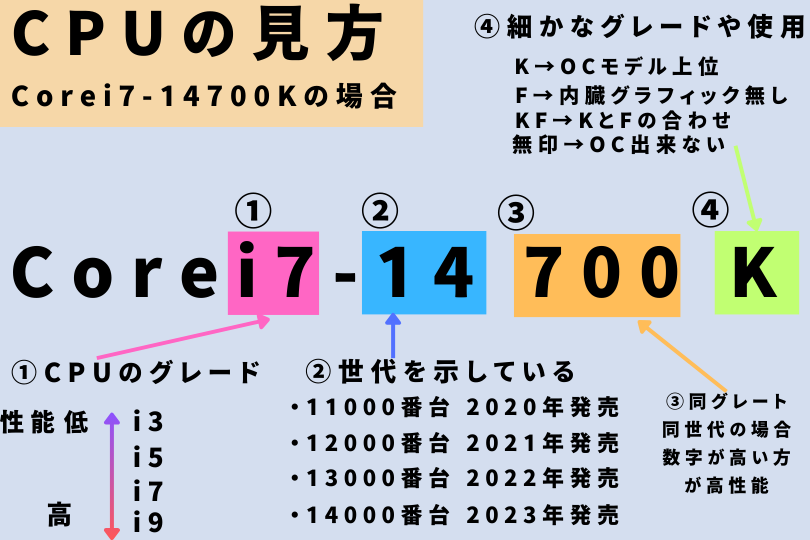
同世代だったらi9なのか、i7なのかで大まかな性能差は判断できます
世代を渡ったCPUの性能差はについては、コア数と動作クロック(GHz)である程度判断できます
| CPU | コア数/スレッド | 最大クロック |
|---|---|---|
| i5-13600K | 14/20 | 5.1GHz |
| i5-14600K | 14/20 | 5.3GHz |
| i7-13700K | 16/24 | 5.6GHz |
| i7-14700K | 20/28 | 5.6GHz |
| i9-13900K | 24/32 | 5.8GHz |
| i9-14900K | 24/32 | 6.0Ghz |
人間の脳に例えると、コア数は脳の数、クロックは1コア当たりの頭の良さです
CPUに関しては毎年出ており世代ごとの性能差が大きく開いていない為、2世代前くらいまでは十分選択肢になります
グラボの性能に対するCPUの性能が低いと本来の力を発揮できないという、ボトルネック問題ですが、気にしすぎるとかなり難しい問題になります
- そもそもゲームによってCPUの依存度が全然違う
- CPUのグレードを上げるのは価格がワンランク上がる
- ボトルネックでグラボの性能を100%発揮できなくても、一定水準のフレームレートが出ればよくない??
私自身も複数のゲームで色々なCPUとグラフィックボードで検証したり、色々な検証サイトを見たりしていますが、RTX4000シリーズなら以下のCPUを選んでおけばいいかなと思ってます
| GPU | 最低ライン | 推奨 |
|---|---|---|
| RTX4060 | 13.14世代 i5 | 13.14世代 i5 |
| RTX4060Ti | 13.14世代 i5 | 13.14世代 i5 |
| RTX4070 | 13.14世代 i5 | 13.14世代 i7 |
| RTX4070SP | 13.14世代 i5 | 13.14世代 i7 |
| RTX4070Ti | 13.14世代 i5 | 13.14世代 i7 |
| RTX4070TiSP | 13.14世代 i7 | 13.14世代 i7 |
| RTX4080以上 | 13.14世代 i7 | 13.14世代 i9 |
また今回はINTELのCPUを解説しましたが、AMD社のRYZENシリーズのCPUも同じくらいシェアを誇っています
見方はINTELとおおむね似てます
- Ryzen9 7900X Ryzen7 7700X Ryzen5 7600X
- Ryzen9 5900X Ryzen7 5700X Ryzen5 5600X

メモリとは、コンピューターがデータやプログラムを一時的に保存しておく場所です。
簡単に説明すると、メモリは以下のような役割を果たします
- 一時保存:アプリケーションやプログラムが実行中に必要なデータを一時的に保存します。これにより、コンピューターは高速にアクセスして処理できます。
- マルチタスク:メモリ容量が大きいほど、同時に多くのプログラムを実行できます。たとえば、ウェブブラウザで複数のタブを開いたり、音楽を聴きながら文書を編集したりするのに役立ちます。
- 動作速度:メモリが多いと、PCの動作がスムーズになります。特に、画像編集やビデオ編集、ゲームなどの高負荷な作業では、十分なメモリ容量が必要です。

グラーボ君
メモリは例で例えるとよく机の大きさって言われてます
メモリの容量は通常、ギガバイト(GB)で表され、一般的には8GBから16GBが標準的ですが、高負荷なPCゲームをやる際は32GB以上欲しい場合もあります

グラーボ君
個人的な見解は16GBは絶対に欲しい!重いゲームのプレイを考えている方は32GBあったほうが安心です(配信する場合は絶対に32GB以上)
ただしメモリのアップグレードは後からでも超簡単ですのでそこまで深く考えなくても大丈夫です

SSDやHDはいわゆるストレージです
スマホでいう64GB128GB256GBといった容量と同じです
SSDとHDはHDの方が価格が安いですが、読み込み速度がSSDの方が遥かに優れているのでOSやゲームを入れるストレージはSSDが推奨です

クロ
Windowsの立ち上げやゲームのロード時間に関わってきます
SSDも2種類規格があり、M.2とSATA接続があります
M.2の方が遥かに速いのでM.2のSSDを選択しましょう
容量に関してですが、少ないものだと初期は500GBとなっていますが、容量の多いゲームは150GBくらい使うゲームもあるので500GBは心許ないと思ってます
複数のゲームを入れることを考えても最低でも1TBは欲しいかなと思っています

PCパーツの中で「電源ユニット」とは、コンピューター全体に安定した電力を供給するための重要な部品です。電源ユニット(PSU:Power Supply Unit)とも呼ばれ、コンピューターのさまざまな部品が正しく動作するために必要な電力を変換し、分配します。
以下は、電源ユニットについての基本的な説明です:
- 電力の変換:電源ユニットの主な役割は、壁のコンセントから得られるAC(交流)電力を、コンピューターが使用するDC(直流)電力に変換することです。
- 電力の分配:変換した直流電力を、マザーボード、CPU、グラフィックスカード、ハードドライブなどのPCパーツに適切に分配します。これにより、各部品が安定して動作することが保証されます。
- 保護機能:過電流、過電圧、短絡などからPCを保護する役割も持っています。このような問題が発生した場合には、電源ユニットが自動的に電力供給を停止して、他の部品が損傷するのを防ぎます。
- 効率とサイズ:電源ユニットは様々な効率等級で提供され、高効率のものほど電力の無駄を少なくし、発熱も少なくなります。また、ケースのサイズに合わせて選ばれることも重要です。
- 容量選択:電源ユニットを選ぶ際には、全体の電力需要に対して適切な容量(ワット数)を持つものを選ぶ必要があります。一般的に、使用するパーツの総消費電力よりも少し余裕を持たせた容量の電源を選びます。
電源ユニットは、PCを安定して長期間使うためには欠かせないパーツであり、特に高性能なPCを組み立てる場合には、適切な選択が非常に重要です。

グラーボ君
選んだパーツで電源容量の目安が出ますが、BTOパソコンの場合適性の電源は選んでくれていますので気にしなくて大丈夫です

マザーボード(Motherboard)は、コンピューターの中心となる部品です。
すべての主要なPCのパーツをつなぐ役割を果たします。
マザーボードは以下のような役割を持ちます:
- ハードウェアの接続:CPU、メモリ、グラフィックスカード、ストレージ、電源など、コンピューターのすべての部品がマザーボードに取り付けられます。
- 通信と制御:マザーボードは、各部品が相互に通信できるようにする役割があります。部品間の情報交換や、電源供給を行います。
- 拡張とカスタマイズ:マザーボードには、さまざまな拡張スロットやポートがあります。これにより、必要に応じて追加の機能を持つカード(グラフィックスカードやネットワークカードなど)を取り付けたり、周辺機器を接続したりできます。
- 基本的な設定:BIOS(Basic Input/Output System)やUEFI(Unified Extensible Firmware Interface)といったソフトウェアもマザーボードに含まれており、コンピューターの基本的な設定を管理します。
マザーボードは、PCの「骨組み」とも言える重要な部品であり、全体のパフォーマンスや拡張性、互換性に影響を与えます。
PCを構築したり、カスタマイズしたりする際には、このマザーボードがすべての部品をうまくつなぐための基盤となります。

グラーボ君
難しいことをいいましたが、BTOパソコンを買う方は選べるわけでもないので特に気にしなくても大丈夫です

BTOパソコンの場合ショップによってケースがある程度決まっていますが、カスタマイズでサイドパネルをガラスにしたりと見た目をおしゃれにすることも出来ます
自作の場合ですが、ケースはコンパクトのほどエアフローや配線回り、パーツの干渉など収めるのが難しくなります
特に性能の高いグラフィックボードだと大きすぎて物理的に入らないということもありえるので、ケースを選ぶ際はしっかり内面のサイズを見て検討しましょう
以上がPCパーツについての解説です
正直初心者の方は一度見ただけでは覚えられないかと思います
グラフィックボードの見方、CPUの見方だけ最低限覚えて貰えたらこの後のPCを選びに関してサクサク理解が出来るかと思いますのでそこだけは抑えるようにしましょう
グラボはRTX4000番台が推奨 数字が大きい方が高性能(RTX4060<RTX4070 )
CPUはi7よりi9の方が性能が高い(i9-14700<i914900 ) 13700より14700の方が新しいし性能が高いが性能差は少ない

グラーボ君
この辺り抑えておくだけでOK
PCゲームを買う上でよく使われる用語
フレームレートとは1秒間に表示される静止画像(フレーム)の数を指します
単位は「FPS(Frames Per Second)」で表され、フレームレートが高いほど、映像はより滑らかに見え、フレームレートが低いと、映像はカクカクして不自然に見えます
60fpasと10fpsでは全然違いますよね
フレームレートの指標としてPS4は最大フレームレートが60fps、Switchが30fpsです
PCの場合は上限が無く性能が高ければどこまでもフレームレートを上げれますが、フレームレートはモニターも同様に対応していなければ実際に体感することは出来ません

グラーボ君
市販のTVや一般的なモニターは60fpsまでしか映せません
ゲーミングモニターはリフレッシュレート144Hzや240Hz、360Hzなどがあり、これらのモニターを使用することで60fps以上のフレームレートでゲームプレイが出来ます
フレームレートについてゲームにおけるフレームレートの重要性を図解で解説!の記事で解説していますので参考にして下さい。
フレームレートに関して何fps出ていれば快適か??についてですが
PS4やPS5のほとんどのゲームは最大フレームレートが60fpsで、実際60fpsでプレイしていても十分快適ですよね
では100fpsなんて必要ないと思うかもしれませんが、実際144fpsでゲームプレイを体感すると動きの細かさが全然違い驚きます
FPSゲームにおいてはフレームレートの違いで敵の飛び出しの反応速度が変わってきます
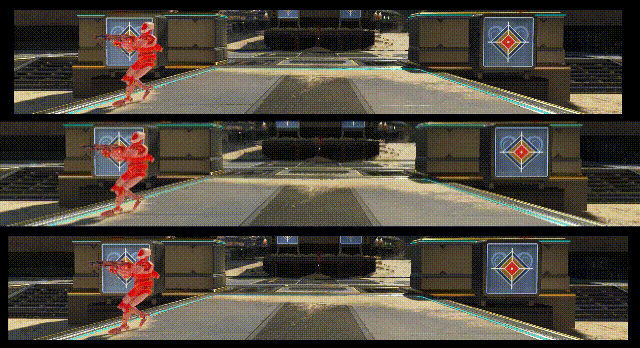
そうなるとFPSゲームにおいては大概のプレイヤーが144fps以上でプレイしている為、フレームレートの出ていないというだけで圧倒的に不利になります
じゃあ「もっと高フレームレートを出した方が有利」かと考えるかと思いますが、60fpsと144fpsの違いはほとんどの人が分かりますが、144fpsと240fpsは違いが分かりにくいです
分かる人には分かるけど・・・て感じで劇的な差が小さいです

グラーボ君
人間が視認できるフレームレートにも限界があるので
さらに240fpsと360fpsになると違いが分かる人はいるのでしょうか??ってレベルになります

グラーボ君
あとは自己満の世界でもあります
対人要素の強く瞬間的な判断がいるゲームは144fps出ないと不利なので高フレームレートが理想ですが、MMORPGや軽いアクションゲームや対人要素のないゲームでは、そこまで高フレームレートを出さなくても十分快適に感じると思います
そういったゲームは60fpsあれば普通にプレイが出来ますし、ただ100fpsまで出ると60fpsとの違いを体感できるといった感じなのでこの辺りは個人の価値観かと思います
私自身はせっかくPCでやるなら60fpsは超えたいという気持ちがあるので、60fpsで普通にプレイ可能、80fpsで快適 といった言い方をします
解像度とは、画像や映像で表示されるピクセルの数を示す尺度です。解像度が高いほど、より詳細な情報を含むことができます
- フルHD: 1920 x 1080
- WQHD: 2560 x 1440
- 4K: 3840 x 2160
4KはフルHDに比べて4倍ピクセル数が多い為、より細やかな色の違いを表現できます
その分グラフィックボードにかかる負荷は大きくなる為、4Kでゲームをプレイするには高性能なグラフィックボードが必要になります
またモニターも4Kに対応していないといけませんので、4Kでのゲームプレイはよりお金がかかります
ステップ2 ゲーミングPCの選び方

ゲーミングPCの選び方については2パターンあります
やりたいゲームで決めるか予算で決めるかです

グラーボ君
もちろん両方の兼ね合いでもありますが
- ゲームで決める場合は、そのゲームで快適に出来るPCスペックはどこからか
- 予算で決める場合、PCを購入に掛けれる金額でどのスペックのPCが手に入るか
やりたいゲームで決める場合
そのゲームのグラボ別のフレームレートを把握し快適に出来る性能のグラボが搭載したPCを買う
例:パルワールドをプレイしたい場合
パルワールドの場合シューティングゲームと比べフレームレートが200fpsなど高くなくても勝負に影響が出る訳でもないので、60fpsで最低ライン、80fpsあれば快適なイメージです
フルHD環境の場合RTX4060で80fps程度出て快適なので、RTX4060以上のグラボが搭載したPCを選んでおけば間違いないです
4Kでプレイしたいとなると、最低でもRX4070SUPERが欲しくなります

グラーボ君
4Kは重いですね
このような感じでPCを選べば、買って性能不足で満足にできないといった事態を避けれます
当ブログでは色々なゲームを複数のグラフィックボードで実測検証しているので、参考にして下さい
全てのゲームを網羅できる訳ではない為、どうしても知りたいゲームがあればご連絡いただければ、検証をします
予算で買うゲーミングPCを決める
予算で決める場合は
- その予算で買えるPCはどの程度のグラフィックボードを積んでいるか?
- そのグラボはゲームでどの程度の実力を発揮できるか
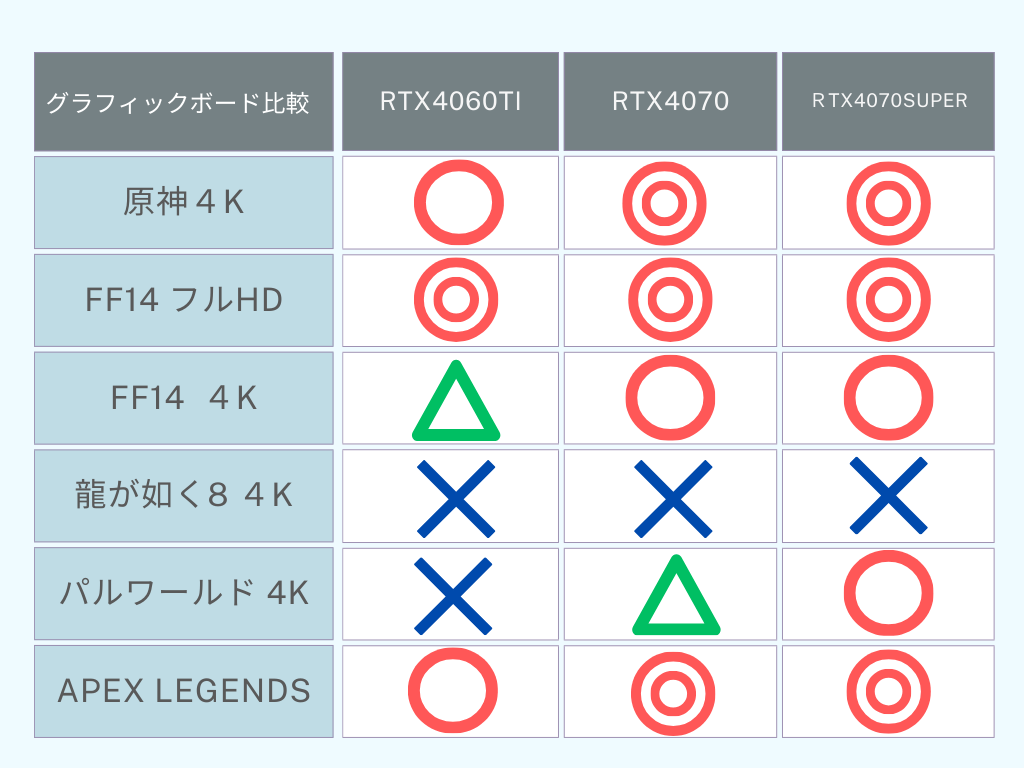
この2つを知ることが大事です
簡単に予算別の搭載されているグラフィックボードを紹介します
| 予算 | グラボ |
|---|---|
| ~15万円 | RTX3050,RTX4060 |
| ~20万円 | RTX4060,RTX4060Ti |
| ~25万円 | RTX4070,RTX4070SUPER |
| ~30万円 | RTX4070Ti |
| ~35万円 | RTX4070TiSUPER |
| ~40万円 | RTX4080SUPER |
| 40万円~ | RTX4080SUPER RTX4090 |
当ブログでは予算別にお勧めのPCを紹介しているので参考にして下さい
またグラボ別でも様々なゲームでの性能検証もしている為、参考にしてください